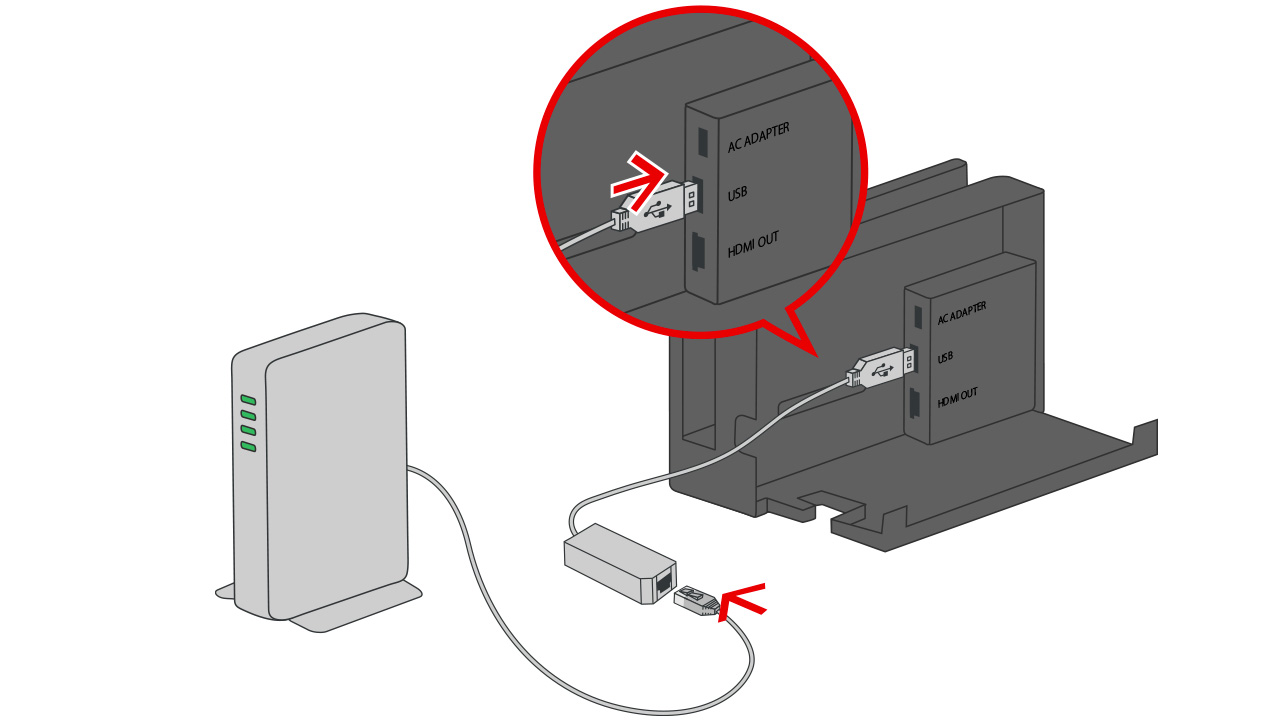
対戦ゲームでは「ラグの有無」によって快適性が大きく左右されてしまうので、回線速度を上げたいと思う方は有線接続にしてみましょう。
大半の人は「今までのラグは何だったのか…」と思えるほど、劇的に通信環境が安定します。
必要な物さえ揃えてしまえば誰でも簡単に設定することが出来るので、是非、有線接続を試してみて下さい。
スイッチライトの有線接続については、下記記事にまとめています。
関連記事:【Nintendo Switch Lite】有線LAN接続する方法と必要なものについて!
この記事では、ニンテンドースイッチでも使用できる製品を紹介しているので、もし「携帯モード」と「テーブルモード」でも有線接続したい方は、こちらを参考にしてみて下さい。
有線接続が超おすすめな理由について
対戦ゲームだと、ラグがある人は批判されたり、強いプレイヤーに敬遠されてしまうことが少なくありません。
それだけではなく、快適性も失われて思い通りの操作が困難になる…と言ったこともあるので、プレイ環境を整えておくことは強くなるためにも大切です。
しかし、回線を乗り換えることなんて学生には難しいですし、性能の良い無線ルーターは高いです。
そこで、有線LANを使った「有線接続」を試してみて下さい。
有線接続であれば、無線接続よりも確実に回線速度を上げることが可能です。
同じゲームでも、ラグが無いと「こんなにも面白いゲームだったのか!」と思えるほど変わるため、有線環境を整てみることを強くおすすめします。
有線接続に必要なもの
- 有線LANケーブル
- 有線LANアダプター
有線接続をするために必要となるものは「有線LANケーブル」と「有線LANアダプター」の2つだけです。
費用は約1,000~3,000円程度。(LANケーブルの長さ、選ぶカテゴリー等によって変わる)
これだけで、大半の人はラグを感じなくなるほど回線が安定します。
費用が掛かることに抵抗を感じてしまう方もいると思いますが、ラグが発生してしまう一番の原因は「無線接続」にしていることです。
どんなに高い無線ルーターを使ったとしても、回線品質は有線接続の方が絶対に良いので、オンラインゲームを遊んでいる方は、一度だけでも試してみて下さい。
本当に世界が変わります。
有線LANケーブルを選ぶポイント
LANケーブルの形状
有線LANケーブルには「丸型/フラット/極細」の3種類があって、形状によってメリット・デメリットが異なります。
| LANケーブル形状 | 丸型 | フラット | 極細 |
|---|---|---|---|
| 耐ノイズ性能 | 高め | 低め | 低い |
| メリット | ノイズに強い 長距離配線に最適 |
配線に便利 カーペットの下 ドアの隙間等 踏みつけに少し強い |
柔らかく曲げやすい |
| デメリット | 少し曲げにくい 踏みつけに弱い |
丸型よりもノイズに弱い | ノイズに弱い ゲームには不向き |
配線面に問題が無いなら「丸型ケーブル」一択です。
ただ、ドアの隙間に通らなくて配線できない…なんて場合もあると思うので、そう言った時は「フラット型ケーブル」を選んで下さい。
また、薄くて平らな形状からイス等の踏みつけにも少し強く、カーペットの下に配線する時にも「フラット型」が使いやすいです。
カテゴリー(Cat)
有線LANケーブルには「規格」が存在し、下記のカテゴリー(Cat)表のように分かれています。
| 規格 | 通信速度 | 対応イーサネット | 伝送帯域 |
|---|---|---|---|
| Cat5 | 100Mbps =0.1Gbps |
100BASE-TX | 100MHz |
| Cat5e | 1Gbps | 1000BASE-TX | 100MHz |
| Cat6 | 1Gbps | 1000BASE-TX | 250MHz |
| Cat6A Cat6E |
10Gbps | 10GBASE-T | 500MHz |
| Cat7 | 10Gbps | 10GBASE-T | 600MHz |
| Cat8 | 40Gbps | 40GBASE-T | 2000MHz |
簡単に説明すると、有線LANケーブル「カテゴリー5」は通信速度の理論値が低いので、選ぶなら「カテゴリー5e」以上のものがおすすめです。
ただ、スイッチ本体の最大通信速度は「480Mbps」が上限となっているため、有線LANケーブルは「カテゴリー6e/7」を選んでも、あまり意味がありません。
残る選択肢は「カテゴリー5e/6」ですが、通信速度に影響する”伝送帯域”と言うものが「カテゴリー5e」よりも「カテゴリー6」の方が広いです。
また、値段もほぼ変わりません。
つまり、ニンテンドースイッチ専用であれば「カテゴリー6」がベストと言うことになります。
おすすめの有線LANケーブル
各ケーブルの長さは「5m」に設定していますが、リンク先で長さを変更することができます。
また、分かりやすい様に「フラットケーブル」だけ「白色」に設定していますが、色を変更することも可能です。
・有線LANケーブル「カテゴリー5e」←安さで選ぶならこれ。選択できる長さが違います。
・有線LANケーブル「カテゴリー6」←おすすめ
・有線LANケーブル「カテゴリー7」
・有線LANケーブル「カテゴリー8」
有線LANアダプターを選ぶポイント
有線LANアダプターは、純正アダプターである「HORI製のLANアダプター」と「WII専用LANアダプター」が発売されています。
しかし、他社製アダプターの方が、性能的に優れている上に値段も安いです。
WII専用LANアダプターは通信速度が遅い
「WII専用LANアダプター」は「Nintendo Switch/WII U」でも使えますが、対応しているイーサネットは「100BASE-T」と言う”遅い規格”にしか対応していません。
「1000BASE-T」と言う規格に対応している有線LANアダプターが出ているので、こちらを使った方が通信速度の上限値を上げられます。
・USB規格
※Nintendo Switchドックの背面にあるUSB端子は、USB2.0で動作します。今後のアップデートでUSB3.0に対応する予定です。
WII専用と純正アダプターは「USB-2.0」に対応していますが、それよりも高速通信が可能な「USB-3.0」に対応している製品があります。
今後のアップデートによって、スイッチ本体が「USB-3.0」に対応する予定だと公式ページに書いているので、買うなら「USB-3.0」に対応しているものがおすすめです。
おすすめの有線LANアダプター
有線LANアダプターは「任天堂純正アダプター」よりも「他社製アダプター」の方が性能的に優れています。
| スイッチ専用 有線LANアダプター |
純正アダプター | 社外製アダプター | ||||
|---|---|---|---|---|---|---|
| WII専用 | HORI | UGREEN | BUFFALO | YOSH | ||
| USB | 対応規格 | USB-2.0 | USB-3.0 | |||
| 通信速度 | 480Mbps | 5000Mbps | ||||
| イーサネット | 対応規格 | 100BASE-T | 1000BASE-T | |||
| 通信速度 | 100Mbps | 1000Mbps | ||||
| 有線LANアダプターの 通信速度上限 |
100Mbps | 480Mbps | 480Mbps (アプデ対応後1000Mbps) |
|||
こうやって比較してみると、純正アダプターよりも、他社製アダプターの方が良いものだと分かるはずです。
値段も安くて高性能…と言うことで、これから買う人は「社外製アダプター」から選ぶことをおすすめします。
既に、任天堂純正アダプターを買ってしまった方は、オンラインゲームの回線速度に問題が出ることは無いので、買い換える必要は特にありません。
ただ、Wii専用アダプターを使っている方は「1000BASE-T」に対応していないため、ダウンロード時間等が少し伸びてしまう可能性があります。
2020年3月時点では、WII専用アダプターが非常に安いので、少しでも出費を抑えたい方は、あえて選ぶのも有りです。
ここで紹介している有線LANアダプターは、どれも同じ性能なので、値段の安い製品、もしくは、携帯モードの有線接続にも対応している「atolla」の製品…と言う選び方をおすすめします。
有線接続の設定方法
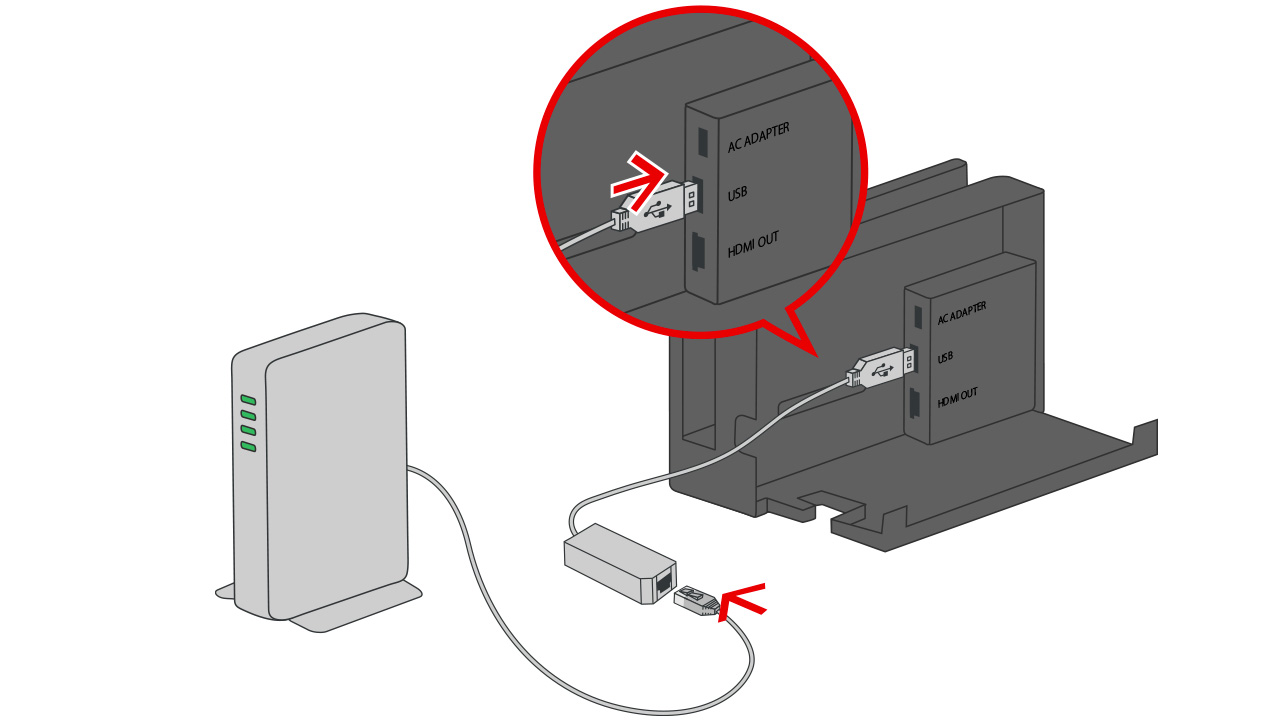
まずは、上図の様に「有線LANケーブル」と「有線LANアダプター」を繋いで下さい。
ちなみに、スイッチ(ドッグ)前面にあるUSBポートに「有線LANアダプター」を接続しても問題なく接続できます。
以下、有線接続設定について。
1.Nintendo Switchのホーム画面から「本体設定」を選択
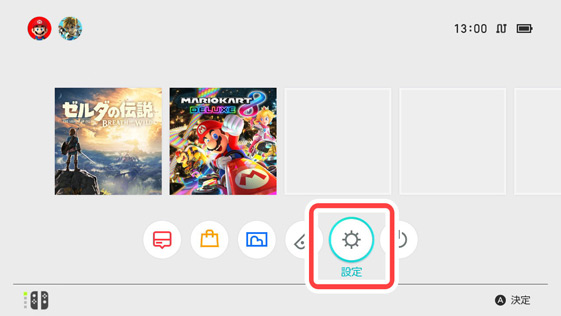
2.インターネットから「インターネット接続」を選択
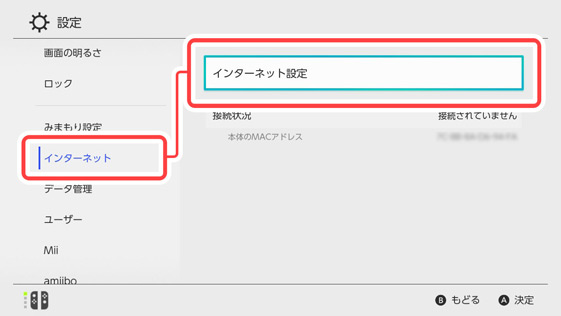
3.「有線接続」を選択
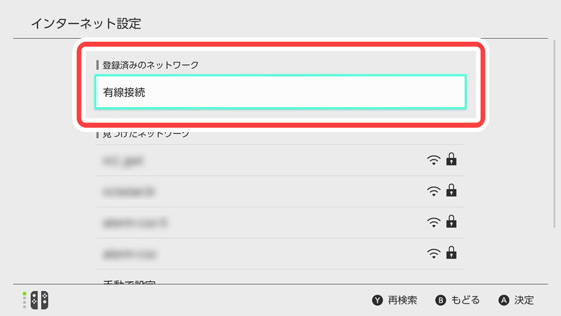
4.「有線でインターネットに接続する」を選択して終わり
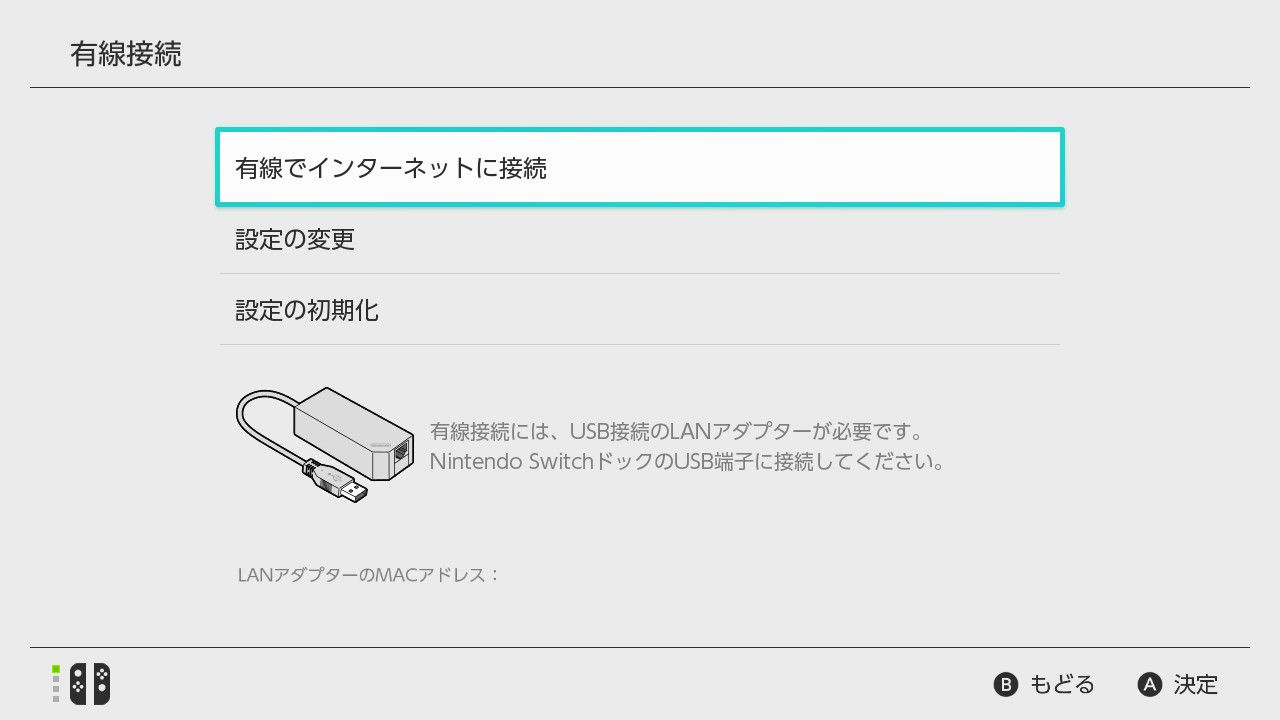
任天堂公式サイト:有線でのインターネット接続方法|Nintendo Switch サポート情報|Nintendo
有線接続でも回線速度が遅い場合の原因
- 相手の回線速度が遅い
- 電子レンジを使用
- ダウンロード中
- 通信速度上限が低い
- 適していない製品を使っている
- 有線LANに問題がある
有線接続にしてもラグ(遅延)が発生してしまう方も中にはいると思います。
主な原因と対策方法についてです。
・相手の回線速度が遅い
相手の回線速度が遅い場合、どんなに自分の回線状況が良くてもラグが発生してしまいます。
自分に問題がある訳ではないので、対策方法が特にありません。
・電子レンジを使用
電子レンジは超強力なノイズを発生させるため、オンライン接続中に使用してしまうと、酷過ぎるラグが発生してしまったり、インターネット接続が途切れたりしてしまいます。
オンラインプレイ中は、電子レンジの使用を控える様に家族にお願いしておきましょう。
・ダウンロード中
ダウンロード中は回線速度がガクッと下がってしまいます。
これは、スイッチ本体だけではなく、ダウンロードをパソコン等で行っていても、回線速度が下がる原因となります。
・通信速度上限が低い
契約しているインターネット回線によっては、元々の回線速度が低かったり、回線が混雑する時間帯(18時~24時等)に通信速度を制限されてしまうことがあります。
この場合、ラグを改善する方法は1つしかなく、今使っている回線を乗り換える以外に方法はありません。
・適していない製品を使っている
ほぼ考えられませんが、製品自体(LANケーブルとLANアダプター)の通信速度上限が低いためにラグが発生してしいる可能性もゼロではありません。
より速いものに買い換えてみて下さい。
ここで紹介しているものを使っている場合は、製品の通信速度上限が低いことが原因ではありません。
・有線LANに問題がある
有線LANケーブルの中身が損傷すると、通信自体が可能でも、通信速度を下げてしまう原因になることがあります。
長年使っている製品だったり、ケーブルをイス等で何度も轢いてしまう様な配線をしている場合等は、有線LANケーブルを買い替えてみると回線速度が上がるかもしれません。
